Tutaj możesz skonfigurować różne ustawienia i preferencje. Różnią się one w zależności od platformy (iOS, Steam, Android, Web lub konsole), ale najczęściej dotyczą głośności, grafiki, układu/konfiguracji przycisków, języka i regionu serwera.
1. Wersja gry :Możesz sprawdzić aktualną wersję gry.

Ustawienia podzielone są na następujące sekcje:
2. Ogólne: Znajdziesz ustawienia związane z kontem i serwerem.
3. Dźwięk: Ta zakładka umożliwia sterowanie ustawieniami dźwięku.
4. Grafika: Ustawienia grafiki określają jakość obrazu i wydajność.
5. Interfejs: Kontroluje to, co pojawia się na ekranie i w jaki sposób jest prezentowane.
6. Wejście: Ustawienia dotyczące sposobu sterowania grą.
7. Kamera: W tym miejscu możesz dostosować zachowanie kamery w grze.

Ogólny
Znajdziesz ustawienia związane z kontem i serwerem.
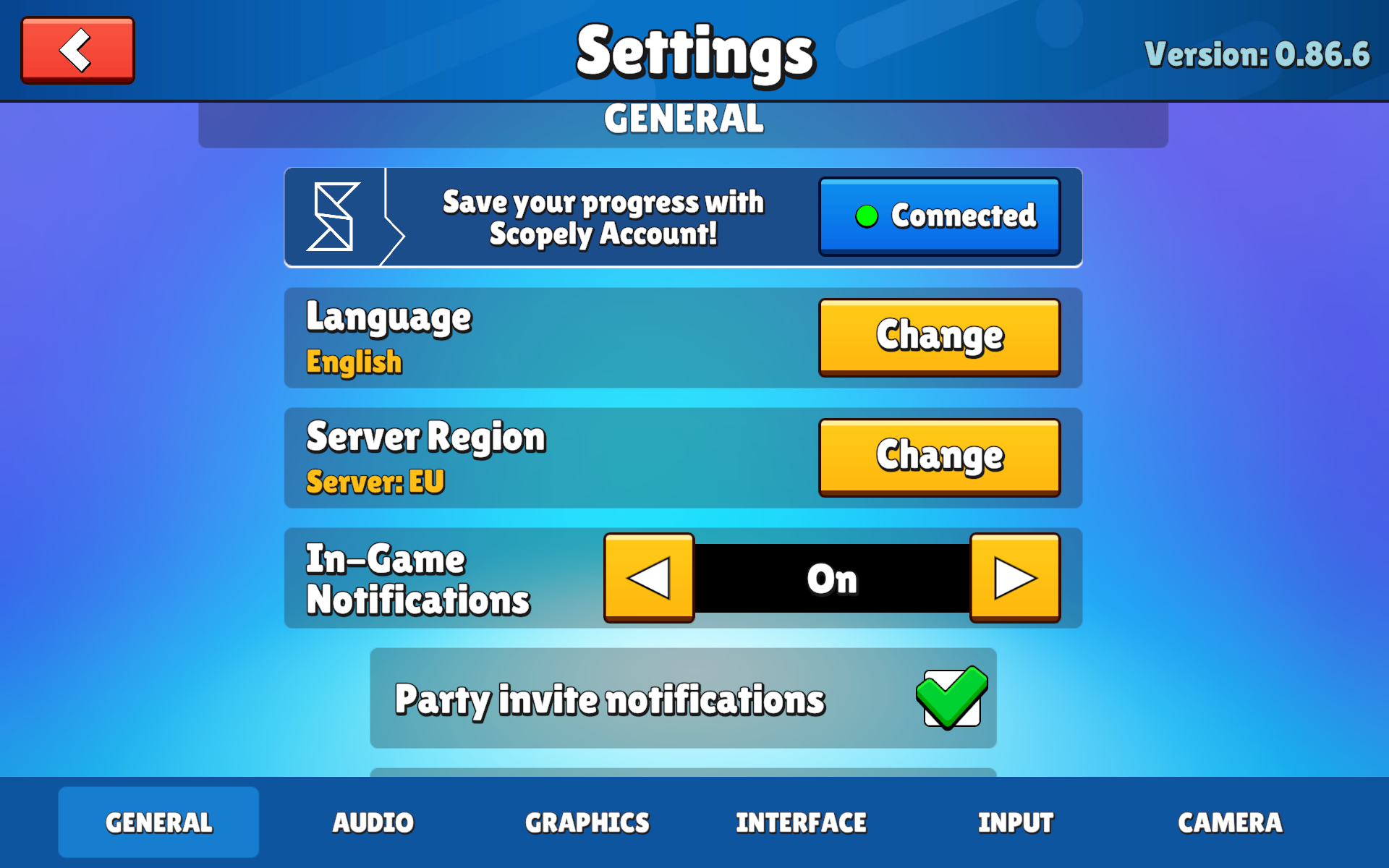

Łączenie kont
Ustawienia mogą się różnić w zależności od platformy:
W przypadku systemów iOS i Android możesz połączyć swoje konto z kontem na Facebooku, Game Center, Google Play lub Scopely ID, aby zabezpieczyć swoje postępy i grać na innym urządzeniu.
Uwaga: Opcja łączenia kont może być niedostępna, jeśli konto należy do osoby niepełnoletniej.
8. Język: Ponieważ gra jest łatwo dostępna w różnych krajach, dostępnych jest kilka języków i regionów do wyboru. Tutaj możesz zobaczyć listę dostępnych języków, a także regiony, w których możesz grać.
9. Region serwera: Wybór regionu oddalonego od twojego własnego może również wpłynąć na ping. Najlepiej zostawić je takimi, jakie są, chyba że wiesz, co robisz!
10. Powiadomienia w grze: Po jej włączeniu wyświetlą się opcje umożliwiające wyświetlanie powiadomień o zaproszeniach do drużyny podczas gry.

11. Powiadomienia push: Włączenie tej opcji spowoduje włączenie powiadomień na urządzeniu poza grą.
12. Prywatność: Ustawienia prywatności mogą się różnić w zależności od platformy. Niektóre opcje nie będą dostępne na innych platformach.
13. Pomoc i wsparcie: Tutaj możesz zwrócić się o pomoc do naszego zespołu wsparcia, aby uzyskać dalszą pomoc w kwestiach związanych z grą. Pamiętaj, że jeśli grasz w sieci i na Steamie, naciśnięcie tego przycisku przeniesie Cię do naszej strony FAQ.


Audio: W tej sekcji możesz dostosować efekty dźwiękowe i głośność muzyki w grze.
14. Efekty specjalne: odnosi się do głośności efektów dźwiękowych w grze (efekty klikania przycisków, efekty obracania itp.)
15. Głośność muzyki: odnosi się do odtwarzania muzyki w tle podczas gry.

Graphi cs: W tej sekcji możesz dostosować ustawienia graficzne gry, aby zapewnić płynność rozgrywki.
16. Globalne ustawienia jakości: Ta opcja umożliwia szybkie zastosowanie wstępnie ustawionego poziomu jakości (np. Low, Medium, High) do wszystkich ustawień graficznych na raz. Jest to przydatne, jeśli chcesz zoptymalizować wydajność lub wizualizacje bez dostosowywania każdego ustawienia osobno. „High” to zalecana wartość dla lepszej grafiki, jeśli Twoje urządzenie może ją obsłużyć.
17. Wyświetlacz Rezolucja: Określa procent rozdzielczości ekranu, jaki gra będzie używać do renderowania. 100% , gra działa w pełnej rozdzielczości natywnej, oferując najlepszą klarowność obrazu. Niższe procenty mogą poprawić wydajność na słabszych urządzeniach kosztem ostrości.
18. Jakość cienia: Kontroluje, jak szczegółowe i realistyczne cienie wyglądają w grze. „Wysokie” cienie wyglądają bardziej naturalnie, ale zużywają więcej mocy obliczeniowej. Obniżenie może zwiększyć wydajność na urządzeniach mobilnych.
19. Rozdzielczość tekstury: To ustawienie dostosowuje jakość szczegółów powierzchni postaci, obiektów i środowisk. „Wysoka” zapewnia ostre, szczegółowe tekstury, ale może zużywać więcej pamięci RAM i mocy GPU.

19. Limit liczby klatek na sekundę_ Definiuje maksymalną liczbę klatek na sekundę (FPS), z jaką może działać gra. Wartość 0 zwykle oznacza nieograniczony , co pozwala grze wykorzystać wszystkie dostępne zasoby i zapewnić jej jak najpłynniejszą pracę — choć może to również powodować dłuższe działanie baterii lub większe nagrzewanie się urządzenia mobilnego.
20. Wersja sklepowa: W prawym górnym rogu pojawia się „Wersja: 0.86.6”, wskazując aktualną wersję gry lub interfejsu sklepu, którego używasz. Jest to przydatne do rozwiązywania problemów lub upewnienia się, że masz najnowszą aktualizację.

Interfejs: W naszej grze zakładka Interface w menu ustawień umożliwia dostosowanie różnych opcji wyświetlania w celu ulepszenia wrażeń z gry. Dostępne ustawienia są takie same na platformach mobilnych i Steam. Oto, co możesz dostosować:
21. Pokaż nazwy graczy :Przełącz widoczność nazw graczy podczas rozgrywki.
22. Pokaż rekordy czasu :Przełączanie wyświetlania rekordów czasu dla map wyścigów i map eliminacyjnych.
23. Mapy wyścigów :Przełącz widoczność rekordów czasu na mapach wyścigów.
24. Mapy eliminacyjne :Przełącz widoczność rekordów czasu na mapach eliminacji.
Ustawienia te umożliwiają dostosowanie elementów wizualnych interfejsu gry do własnych upodobań, zapewniając bardziej spersonalizowane i przyjemniejsze wrażenia z rozgrywki.

Wejście: W naszej grze zakładka Input w menu ustawień umożliwia dostosowanie elementów sterujących w celu uzyskania bardziej spersonalizowanego doświadczenia w grze. Oto szczegółowy przewodnik dotyczący tego, co można znaleźć na karcie Input.
Karta Input oferuje różne opcje, aby dostosować sposób interakcji z grą. Poniżej znajduje się zestawienie dostępnych ustawień:
25. Układ sterowania dotykowego: To ustawienie pozwala dostosować położenie i rozmiar przycisków ekranowych, aby zapewnić bardziej komfortową rozgrywkę. Stuknięcie „Zmień” otwiera edytor układu, w którym możesz dostosować elementy sterujące do swoich preferencji.
26. Drążek sterujący: Definiuje sposób zachowania wirtualnego joysticka:
Dynamiczny oznacza, że joystick pojawia się za każdym razem, gdy dotkniesz lewej strony ekranu.
Inne tryby (jeśli są dostępne) mogą obejmować Naprawił , który utrzymuje joystick w jednej ustalonej pozycji.
27. Automatyczny ogień: Po włączeniu ( NA ), twoja postać będzie automatycznie strzelać, gdy celujesz w przeciwnika, zmniejszając potrzebę naciskania przycisku strzału. Jest to przydatne w przypadku rozgrywki rekreacyjnej lub szybszej.
29. Asystent celowania: Pomaga to łatwiej celować, lekko kierując celownik w stronę celów. Pomoc w celowaniu zabierać się do pracy NA , Twoje ujęcia mają większą szansę trafić w sedno, co jest szczególnie przydatne na ekranach dotykowych.

Kamera: W naszej grze zakładka Kamera w menu ustawień umożliwia dostosowanie różnych funkcji kamery w celu uzyskania lepszych wrażeń z gry.
29. Czułość kontrolera : Dostosowuje szybkość reakcji kamery na polecenia kontrolera.
30. Kamera Wrażliwość: wpływa na szybkość przesuwania kamery podczas przesuwania lub przeciągania palcem po ekranie.

Jeśli chcesz przejrzeć ustawienia dostępne na innych platformach, odwiedź stronę:
Zawsze chętnie pomogę!

